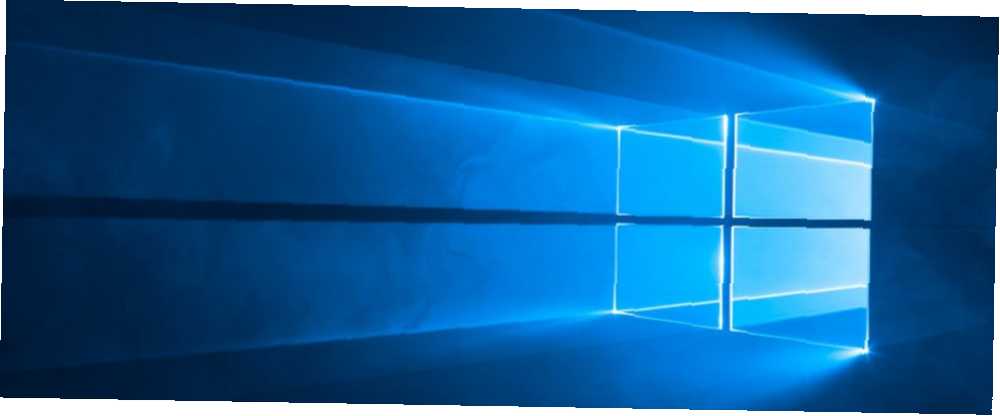
Harry James
0
2879
672
Zvuk vašeho počítače ve Windows někdy přestane fungovat No Sound ve Windows 10? Zde je návod, jak rychle opravit digitální hluchotu bez zvuku v systému Windows 10? Zde je návod, jak rychle opravit digitální hluchotu Máte Windows 10 a máte nějaké problémy se zvukem? Nejsi sám. Naštěstí existuje několik jednoduchých a účinných kroků pro řešení problémů, které můžete provést. . Restartování počítače může tyto problémy vyřešit, ale to není pohodlné a vždy to nebude fungovat. Před započetím hloubky se vyplatí provést základní řešení problémů. Až příště v systému Windows nic neslyšíte, zkuste tyto kroky rychlého řešení potíží.
Jak vyřešit problémy se zvukovým ovladačem systému Windows
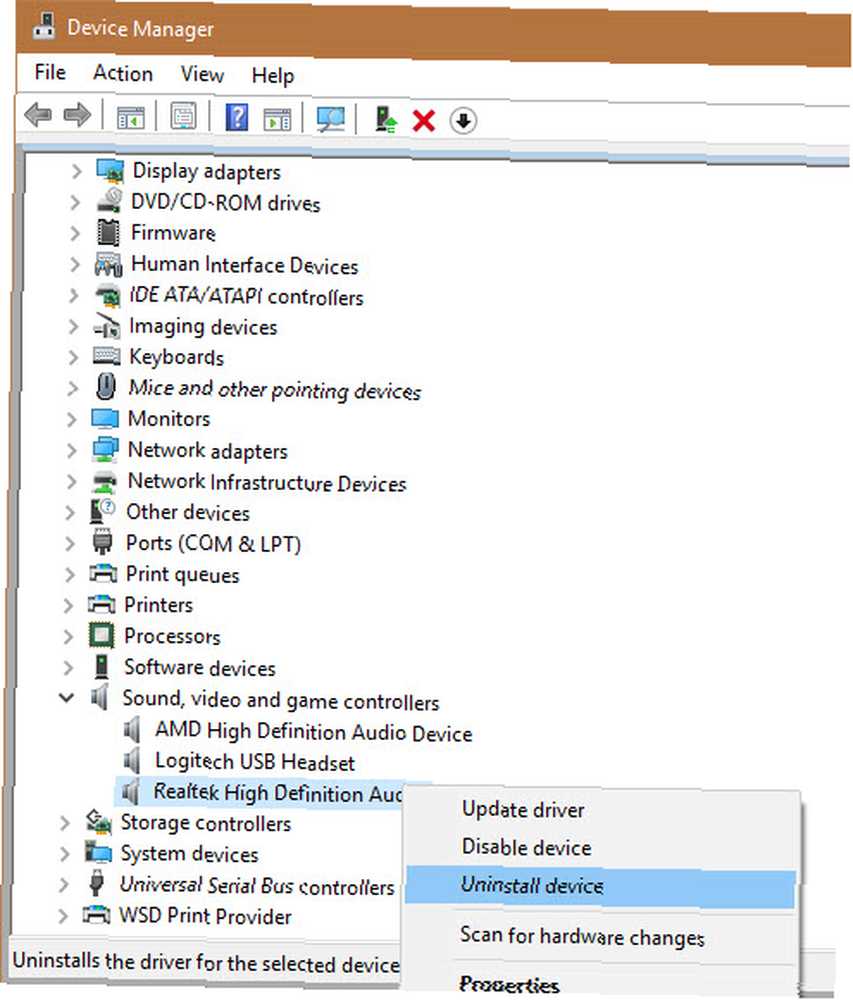
Nejprve byste měli zkusit spustit nástroj pro odstraňování problémů se zvukem. 13 Nástroje pro odstraňování problémů pro opravu systému Windows 10 13 Nástroje pro odstraňování problémů pro opravu systému Windows 10 Pro každý problém se systémem Windows existuje nástroj, který můžete použít k jeho nápravě. Najděte svůj problém v tomto seznamu a vyberte jeden z 13 nástrojů pro odstraňování problémů a opravu systému Windows 10. Chcete-li to použít, zamiřte na Nastavení> Poradce při potížích> Přehrávání zvuku. Systém Windows zkontroluje problémy se zvukem v počítači a pokusí se je automaticky opravit.
Pokud to nefunguje, můžete zkusit restartovat zvukový ovladač:
- Otevřete Správce zařízení. Snadným způsobem je kliknout pravým tlačítkem na tlačítko Start nebo stisknout Windows + X otevřete nabídku Power User Menu a vyberte ji ze seznamu.
- Rozbalte Ovladače zvuku, videa a her záhlaví pro zobrazení vašich zvukových zařízení. Pokud máte více zvukových zařízení (například reproduktory a sluchátka s mikrofonem), zobrazí se zde více než jeden záznam.
- Klepněte pravým tlačítkem myši na zařízení, které nefunguje správně (pokud se jedná o vestavěné reproduktory, pravděpodobně to bude Zvuk Realtek s vysokým rozlišením nebo něco podobného). Vybrat Zakázat zařízení a potvrďte operaci.
- Váš počítač vám řekne, že je třeba restartovat počítač. Restartujte a poté se vraťte do této nabídky.
- Klepněte pravým tlačítkem myši na zařízení a vyberte Povolit zařízení, pak zkontrolujte, zda váš zvuk funguje.
Pokud to nefunguje, váš problém se zvukem je do hloubky. Možná budete muset odinstalovat zvukový ovladač a znovu nainstalovat novou kopii. Postupujte podle našich tipů na řešení problémů se zvukem Reproduktory počítače nefungují? Jak opravit, že nemají zvukové reproduktory počítače nefungují? Jak vyřešit problém se zvukem Zvuk v počítači se systémem Windows je nepříjemný. Pokud vaše reproduktory nefungují, postupujte takto: další pomoc při řešení tohoto problému.











